表格的外观由表格样式控制。用户可以使用默认表格样式STANDARD,也可以创建自己的表格样式。起始表格是图形中用作设置新表格样式样例的表格。图7-10 对话框起始表格:使用户可以在图形中指定一个表格用作样例来设置此表格样式的格式。4)对需要的表格样式置为当前,按按钮,退出表格样式对话框。2)单击鼠标右键,然后选择。......
2023-06-23
调用表格样式命令的方式如下:
●【 样式】工具栏  。
。
● 命令行:TABLESTYLE(或简化命令TS)↙。
● 菜单:【格式】→【表格样式】。
【例4-12】 创建“标题栏”表格样式。
(1)首先按图4-2所示,创建“工程字”文字样式。
(2)启动TABLESTYLE命令,打开【表格样式】对话框,如图4-25所示。
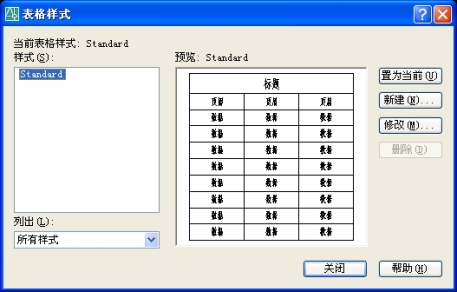
图4-25 【表格样式】对话框
(3)单击【新建】按钮,打开【创建新的表格样式】对话框,输入新样式名“标题栏”,如图4-26所示。

图4-26 【创建新的表格样式】对话框
(4)单击【继续】按钮,打开【新建表格样式】对话框,在【数据】选项卡中将文字样式设置为“工程字”,字高设置为5,对齐方式设置为“正中”,垂直单元边距设置为0.5,如图4-27所示。
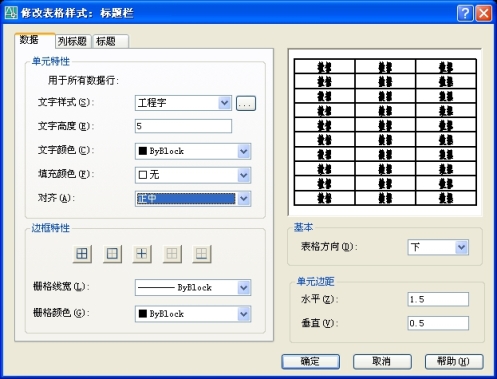
图4-27 【新建表格样式】对话框
(5)将【栅格线宽】项设置为0.5,然后单击表示表格外边框的按钮  。
。
(6)将【栅格线宽】项设置为0.25,然后单击表示表格分格线的按钮  。
。
(7)激活【列标题】选项卡,由于标题栏没有列标题,因此去掉【包含页眉行】前面的“√”标记。
(8)激活【标题】选项卡,去掉【包含标题行】前面的“√”标记。
(9)单击【确定】按钮,返回【表格样式】对话框。
(10)选中“标题栏”表格样式,单击【置为当前】按钮(也可以以后从【样式】工具栏的【表格样式】下拉列表框中选择“标题栏”作为当前表格样式),最后单击【关闭】按钮。
有关电气工程CAD的文章

表格的外观由表格样式控制。用户可以使用默认表格样式STANDARD,也可以创建自己的表格样式。起始表格是图形中用作设置新表格样式样例的表格。图7-10 对话框起始表格:使用户可以在图形中指定一个表格用作样例来设置此表格样式的格式。4)对需要的表格样式置为当前,按按钮,退出表格样式对话框。2)单击鼠标右键,然后选择。......
2023-06-23

图6-3“插入表格”对话框·“表格样式”:指定表格样式。用户也可以根据需要创建多个表格样式,操作方法与修改表格样式基本相同。......
2023-09-18

另外,也可以用AutoCAD设计中心从其他图形中引用已有文字样式。 创建“仿宋字”文字样式。图4-1对话框单击按钮,然后在弹出的对话框中输入样式名“仿宋字”,并单击按钮。4)文字样式中的宽度比例设置为1,即可得到瘦长的手写仿宋体文字。“工程字”文字样式的参数设置见图4-2,创建步骤不再赘述。......
2023-06-21

图2-55合并单元格步骤4:在表格中输入文字“成绩单”和“总分”,选中整个表格,在“表格工具”“|布局”选项卡的“对齐方式”组中单击“水平居中”按钮,将表格中的所有文字进行水平居中,如图2-56所示。·学习了如何删除行、列之后,下面我们来讲解如何删除单元格:步骤1:选中要删除的单元格。......
2023-11-23

图3-37“样式”组展开样式窗格。图3-42“根据格式化创建新样式”对话框图3-43更改样式集5.管理并复制样式当为某一个文档“样式案例一”设置好一系列样式后,想要将另一个文档“样式案例二”也应用相同的样式,则可使用“样式”窗格底部的“管理样式”按钮,将“样式案例一”中的样式导出到“样式案例二”中。......
2023-11-01

表格样式是用来控制表格基本形状和间距的一组设置。和文字样式一样,所有AutoCAD图形中的表格都有和其相对应的表格样式。模板文件ACAD.DWT和ACADISO.DWT中定义了名叫STANDARD的默认表格样式。输入新的表格样式名后,单击“继续”按钮,系统打开“新建表格样式”对话框,如图5-31所示,从中可以定义新的表格样式。图5-33 “边框”选项卡图5-34 “边界”按钮图5-35 表格样式......
2023-08-18

建立文字样式的操作步骤如下。在命令行的“输入命令”提示下输入“STYLE”并按
2023-06-20

可以使用包含两个元素的“STANDARD”样式来创建默认样式的多线,也可以使用自定义的多线样式来创建所需的多线。要新建一个多线样式,可以按照以下的方法步骤来进行。在命令窗的命令行中输入“MLSTYLE”并按
2023-06-20
相关推荐